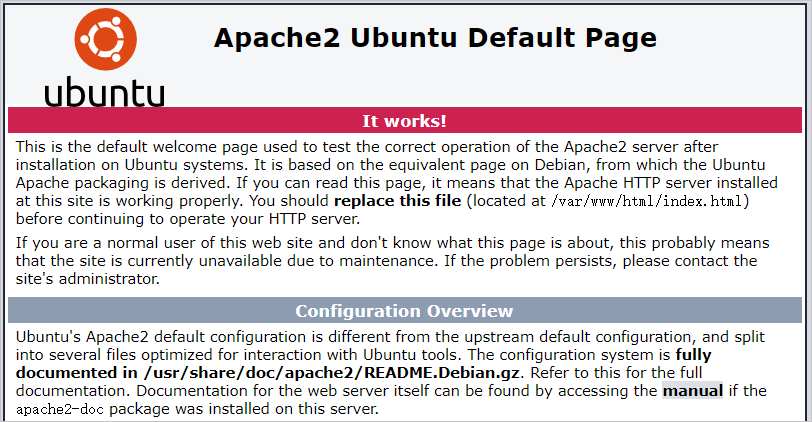Ubuntu 自建安装Apache+MySQL+PHP环境
更新时间:
概述
本文介绍在ECS服务器Ubuntu系统中如何安装Apache+MySQL+PHP环境。
详细信息
重要
阿里云提醒您:
如果您对实例或数据有修改、变更等风险操作,务必注意实例的容灾、容错能力,确保数据安全。
如果您对实例(包括但不限于ECS、RDS)等进行配置与数据修改,建议提前创建快照或开启RDS日志备份等功能。
如果您在阿里云平台授权或者提交过登录账号、密码等安全信息,建议您及时修改。
通过管理终端连接Linux实例,详情请参见ECS远程连接操作指南。
安装Nginx+MySQL+PHP环境
以下示例使用的相关版本资源如下:
操作系统:Ubuntu 22.04 64位
Apache版本:
MySQL版本:
PHP版本:
说明
以下示例以Ubuntu 22.04 64位为例进行安装,其它Ubuntu版本安装可参考同样步骤进行安装,主要区别在于yum安装Apache、MySQL、PHP时的版本不同,部分配置文件以及启动命令不同。对于不同系统版本安装时的注意事项会在部署文档中标明。
Apache、MySQL、PHP使用yum安装时,可能会因为YUM源变化而安装其它版本,具体以下载时使用的YUM源为准。
步骤一:安装Apache
步骤二:安装MySQL
步骤三:安装PHP
反馈
- 本页导读 (0)
文档反馈